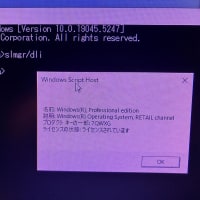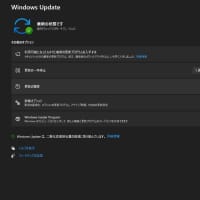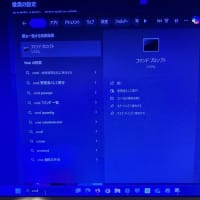PC起動時(電源を入れた直後)にBIOS画面へ直行するキーは、「DELキー」/「F2キー」どっち?というお話です。
意味が分からない人も多いと思います。
簡単に言うと『電源を入れた直後にどのボタンを押せばメーカーが作ったどの道を進むか選択する道の分岐点への案内』だと思っています。
その道の分岐点で今回落札して頂いた「DVD」の道を選択します。
あるいは、「DVD」を最優先で一番上に優先順位を上げます。
「USB」の方も同様にその時は最優先の起動順位にさせます。
ただ、ほんの一瞬のロゴが出た時だけなので連打など必要です。
失敗したら「Ctrl+Alt+delete」を同時押しで最初からやり直せます。
困ったらググって検索してみると答えはたくさん有ります^^;)
「あなたのパソコンの型番+Boot」
「あなたのパソコンの型番+クリーンインストール」など・・・
HP社ではこういう風に出て来ました。 ←参考に見てね!
Windows7~8の方参考動画
パソコンメーカー別 の PC起動時のBIOS 起動キー
| メーカー名 | BIOS起動キー |
| NEC | 「F2」キー |
| 富士通 | 「F2」キー |
| 東芝 | 「F2」キー |
| SONY | 「F2」キー |
| Lenovo(IBM) | 「F1」キー |
| HP(Compaq) | 「F10」キー |
| Dell | 「F2」キーまたは「Ctrl+Alt+Enter」キー |
| 日立 | 「F2」キー |
| Panasonic | 「F2」キー |
| Sharp | 「F2」キー |
| ASUS | 「F2」キー |
マザーボードメーカー別 の PC起動時のBIOS 起動キー
| メーカー名 | BIOS起動キー |
| ASUS | 「Del」キー/「TAB」を押すとPOSTで停止 |
| Intel | 「F2」キー |
| Giga-byte | 「Del」キー |
| ESC | 「Del」キー |
| ASROCK | 「F2」キー |
| MSI | 「Del」キー |
ほとんどのPCメーカーが「Fn2キー」もしくは「DELキー」キーでのBIOS起動を採用している感じですが、結構バラツキがある・・・・というか「F2キー」を採用しているのが普通で、「DELキー」を採用しているのはマザーボードメーカー固有の特徴なのですね。
注意メモ: これらのキーを使った BIOS の起動方法について
- これらのキーは、PC起動時に「メーカーロゴが表示されている数秒間の間」に押下する必要があります。
- Windows上の「高速スタートアップ」が有効になっている場合、電源OFF状態からのコールドブートではこれらのキー押下でBIOSに入る事は出来ません。
- Windows が「UEFI形式でインストール」され、かつ「マザーボードの Fast Boot が有効になっている状態」でも、これらのキー押下でBIOSに入る事は出来ません。
- UEFI Windows PCで F2 キーや DEL キーで BIOS画面に入るには、以下の手順が必要です。
- Windows 10でF2キーやDELキーでUEFI (BIOS) 画面を起動する手順
- ※リンク先手順の概要
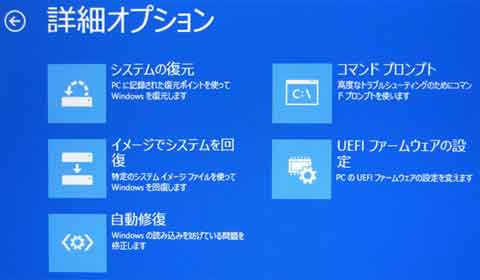
▲クリックで拡大
まず一度 Windows を起動して「高速スタートアップ」を無効化し、さらに上図の画面を経由してUEFI画面に入り、そこでFast Bootを無効化しておく必要があります。
その他注意事項
- BIOS関連のFnキーの違いは、BIOS起動時のキー入力だけではないので注意が必要です。サイト内関連記事
逆ゥ!ASUS と ASRock で F1キーと F2キーが逆ゥ!
※上のリンクは、POST通過失敗時の「復旧キー」と「続行キー」が逆 である事に気が付かず、PCの復旧に失敗してしまった例を紹介しています。